快科技6月26日消息,迅雷发布下载MCP服务,打破了传统下载模式,一句话即可让AI自动帮你下载。
该项服务同时支持PC版迅雷和NAS迅雷,现所有用户均可免费使用。
目前,迅雷MCP支持在纳米AI、扣子空间、Cursor、Cherry Studio等国内外各个主流大模型应用接入,让AI变身为您的下载助手。
无论你想下载视频、软件,还是学习资料,只需在支持接入MCP的AI应用中说出需求,即可自动找到资源并下载。

想要使用该功能需要自己完成迅雷MCP配置,一般需要3分钟!
步骤如下(以纳米AI为例,不同AI应用配置稍有不同):
1、获取迅雷MCP链接
创建应用:打开迅雷MCP管理主页https://pan.xunlei.com/mcp,登录后点击「创建应用」按钮,并输入应用名称,以便管理。
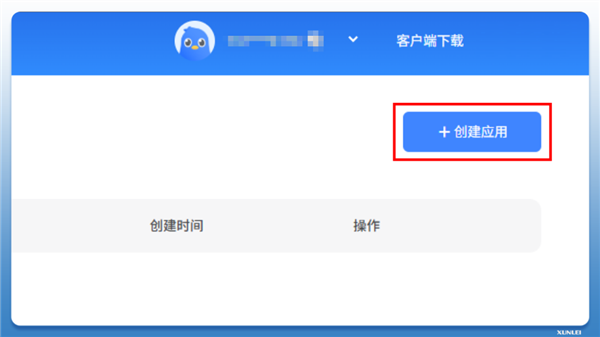
复制链接:应用创建成功后,页面会生成您的专属迅雷 MCP 链接,点击「复制」按钮保存该链接,后续配置会用到。

2、在纳米 AI 中接入 MCP
添加 MCP 服务:打开纳米 AI,选择大模型界面,点击「添加工具」「添加 MCP 服务」。
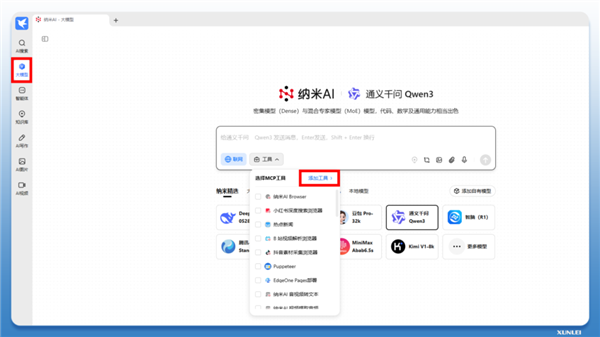
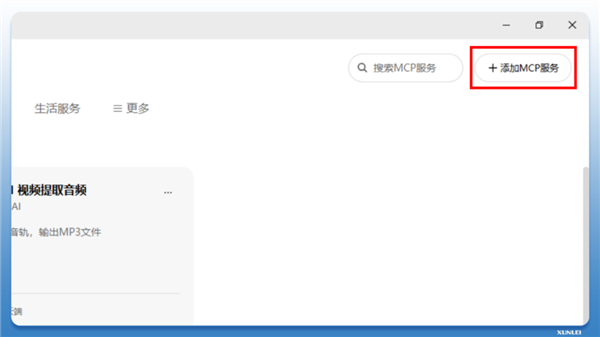
输入 MCP 名称选择「服务器发送事件 SSE」粘贴从迅雷云盘复制的链接,点击「确定」。
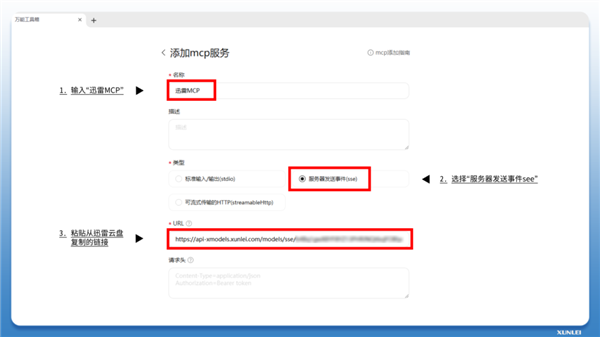
打开迅雷客户端,进入「设置」界面,在「下载设置」中勾选「开启远程下载」。(敲重点:这步很重要哦)
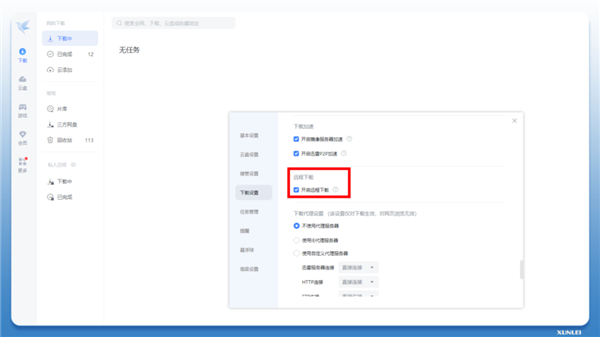
到这里,您已成功完成了迅雷 MCP 的配置。
3、开启智能下载
启用 MCP 服务:回到大模型界面,选择模型点击「工具」,勾选「迅雷MCP 」及「纳米 AI 网页抓取」,并点击「联网」。
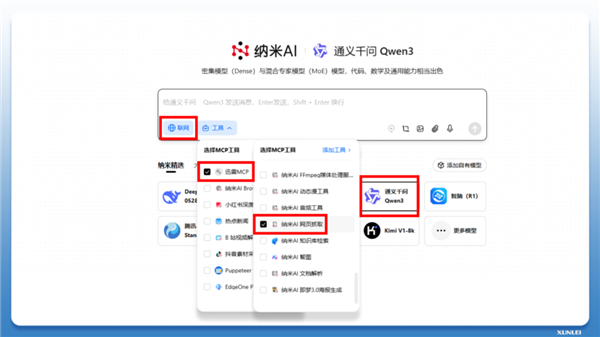
接下来,您可直接用语音或文字指令,一句话创建任务命令,即可享受 AI 自动找资源并下载的便捷体验!
(举报)

